巧妙运用复制粘贴快捷键,让工作效率翻倍的实用技巧
- 问答
- 2025-10-27 15:49:07
- 60
跨设备复制粘贴(来源:苹果生态“通用剪贴板”、微软“手机连接”应用) 如果你用苹果设备(如iPhone和Mac)或部分安卓手机与Windows电脑(通过“手机连接”应用),可以在一台设备上复制文本或图片,直接在另一台设备上粘贴,在手机上看到一段地址,复制后,直接在电脑的文档里按Ctrl+V(或Cmd+V)粘贴,省去手动发送的步骤。
复制多个项目,选择性粘贴(来源:Windows“剪贴板历史”和macOS“剪贴板管理器”) 电脑通常只记录最后一次复制的内容,但开启剪贴板历史功能后(Windows按Win+V,macOS可借助第三方App或系统内置的快捷键组合),能保存最近复制过的多条文本或图片,需要时,按出历史记录,选择任意一条粘贴,非常适合需要从多个来源整合信息的情况。
只粘贴文字,不带格式(来源:各类办公软件通用快捷键) 从网页或PDF复制文字时,常常会带上字体、颜色等杂乱格式,使用“纯文本粘贴”快捷键(通常是Ctrl+Shift+V,在Word等软件中也可能显示为“只保留文本”选项),粘贴出来的就是干净的文字,与你文档的格式自动匹配,省去手动清除格式的麻烦。
在文件管理器中复制文件路径(来源:Windows和macOS文件资源管理器) 需要告诉别人文件的具体位置时,不用手动打字,在文件资源管理器(或访达)中,选中文件后,Windows可以按住Shift键右键点击文件,选择“复制为路径”;macOS可以右键文件,按住Option键,菜单项会变为“将[文件名]拷贝为路径名称”,这样就能直接粘贴出完整路径,非常准确。
使用F2键快速重命名多个文件(来源:Windows文件资源管理器技巧) 这算是一种变相的“复制粘贴”思维,选中一个文件后按F2,输入新名字,然后不要直接按Enter,而是先按Tab键,它会自动确认当前重命名并立刻选中下一个文件,你可以继续输入新名字,这样能快速批量修改一系列文件,比一个个右键重命名快得多。
浏览器中快速复制链接(来源:浏览器通用操作) 想复制当前网页的链接,不用去地址栏里费力选中,直接右键网页空白处(或标签页),选择“复制链接地址”或类似选项,对于特定链接,将鼠标悬停在链接上,右键选择“复制链接地址”,比手动复制更精准。
在Excel中巧妙使用“填充柄”进行复制(来源:Excel基础功能) 在Excel单元格输入内容后,右下角有个小方块(填充柄),拖动它可以快速填充序列(如1,2,3...)或复制内容,双击填充柄更能根据旁边一列的数据长度,自动向下填充到相应位置,处理大量数据时极其高效。
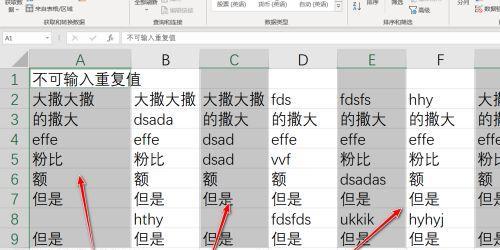
本文由穆方方于2025-10-27发表在笙亿网络策划,如有疑问,请联系我们。
本文链接:http://fengyu.xlisi.cn/wenda/63768.html









